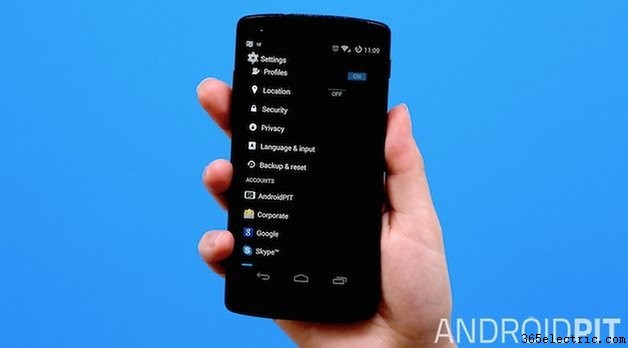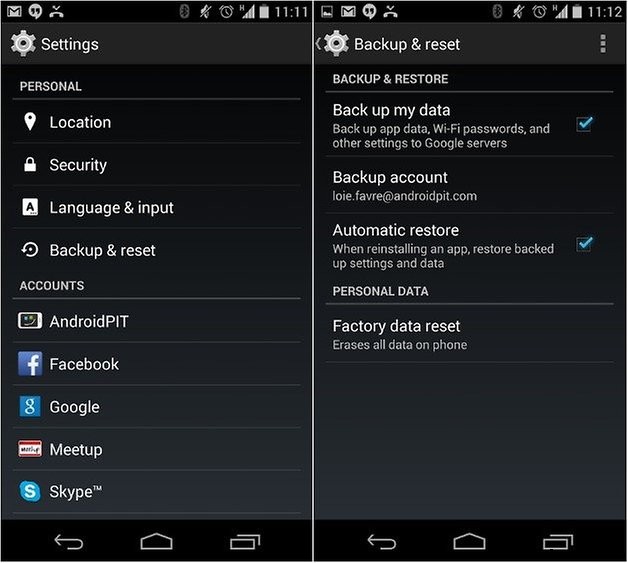Todo mundo adora um novo telefone, ainda mais quando é um novo Android 4.4.3. Ah, e não cheira a cerveja velha (mas talvez seja só eu). Com o tempo, o desempenho pode se deteriorar um pouco e fazer você começar a ansiar por aquele novo dispositivo brilhante no horizonte. E se houvesse uma maneira de tornar seu Nexus 5 novo mais uma vez? Para te colocar de volta no 'período de lua de mel' com aquela fusão sexy de plástico e vidro? Bem, caro leitor do AndroidPIT... existe. E é razoavelmente simples também. É assim que você reinicia seu Nexus 5 com força.
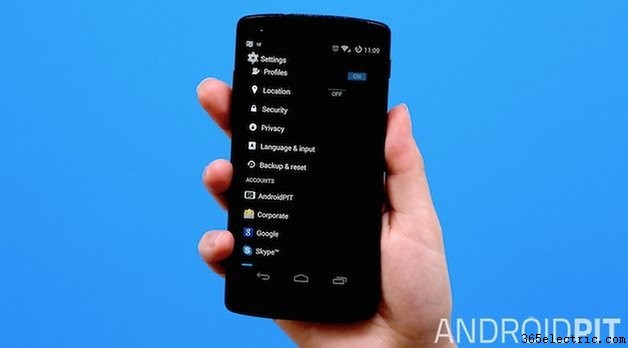
Por que redefinir seu telefone?
Se você estiver satisfeito com o desempenho atual e a situação da bateria do seu telefone, esse procedimento provavelmente não será necessário. Para todos os outros que sentem que seu dispositivo "não é o que costumava ser" ou estão atormentados por problemas mais sérios - isso pode ser para você. Downloads de aplicativos, atualizações, atualizações de firmware, etc, geralmente adicionam bagagem extra que pode tornar seu smartphone lento. Uma redefinição exclui todos os arquivos e reverte seu dispositivo de volta às configurações de fábrica. Isso pode proporcionar uma melhoria notável no desempenho e na vida útil da bateria.
Ei... volte só um segundo. Certifique-se de fazer backup primeiro.
Não fique muito animado agora. A próxima série de etapas excluirá TODOS os arquivos de usuário em seu dispositivo. Isso significa que aquelas fotos/vídeos hilários do seu gatinho desaparecerão para sempre! Embora muitos aplicativos sejam baseados em nuvem e façam backup de seus próprios dados, certifique-se de ter um backup de suas coisas importantes. Veja algumas opções:
Google Backup – é uma opção confiável e fácil. Vá para configurações e vá para Backup e redefinição. Certifique-se de que a caixa de seleção ‘Fazer backup de meus dados’ esteja marcada. No entanto, isso não fará backup de tudo - fotos, progresso do jogo, alguns logins, etc., não serão salvos.
Aplicativos de backup – Há uma variedade de aplicativos de backup disponíveis no Google Play. Recomendamos fazer uma pequena pesquisa sobre a melhor opção aqui. O espaço parece mudar rapidamente e algumas opções podem não funcionar bem com sua versão do Android. Hélio atualmente tem boas críticas. Você também pode aprender com nosso tutorial sobre como fazer backup de aplicativos.
Backup manual por USB - Um velho, mas um presente. Conecte seu telefone ao computador e faça backup de todas as suas fotos, contatos etc. na área de trabalho. Existem alguns aplicativos de desktop para Windows/Mac que podem ajudar com isso também. Você também pode transferir arquivos do seu Android para o PC via Wi-Fi, sem usar nenhum aplicativo do Google.
Ok, então você está
100% certeza de que tudo está seguro? Vamos redefinir seu telefone.
A redefinição de fábrica
Desde o lançamento do Android 4.4, a opção 'redefinição de dados de fábrica' (acessível no menu de configurações) executa o mesmo trabalho que uma reinicialização 'hard'. Todos os seus arquivos de usuário, aplicativos etc. serão excluídos e seu dispositivo voltará a um estado novo de fábrica. Aqui estão os passos:
1. Vá para Configurações> Backup e redefinição.
2. Vá para Redefinição de dados de fábrica.
3. Selecione Redefinir telefone.
4. Você será solicitado a inserir suas credenciais de segurança.
5. Selecione Apagar tudo para confirmar.
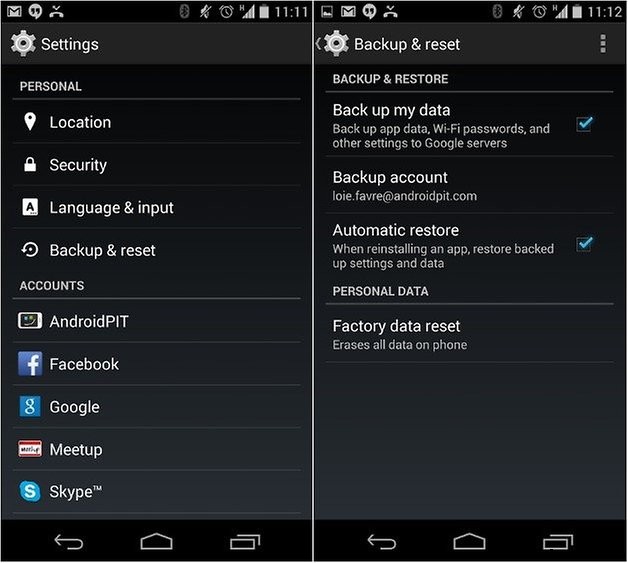
A reinicialização total
Se o seu telefone não responder (você não pode acessar as configurações), talvez seja hora de tentar uma reinicialização total. Tente isto:
1. Desligue o telefone
2. Mantenha pressionados os botões Diminuir volume e Aumentar volume e, em seguida, mantenha pressionado o botão Liga / Desliga simultaneamente até o telefone ligar.
3. Aguarde até ver a palavra "Iniciar".
4. Pressione o botão Diminuir volume duas vezes para destacar o modo de recuperação.
5. Pressione o botão Liga/Desliga para ativar o modo de recuperação. Uma foto de um robô Android com um ponto de exclamação vermelho e as palavras "Sem comando" aparecerá.
6. Enquanto segura o botão Liga/Desliga, pressione o botão Aumentar volume.
7. Role com os botões de volume para "wipe data/factory reset" e pressione o botão Power para selecioná-lo.
8. Em seguida, destaque "Sim - apagar todos os dados do usuário" e pressione o botão Liga/Desliga para selecioná-lo.
Observação: Se o seu telefone parar de responder a qualquer momento durante este procedimento, você pode reiniciá-lo mantendo pressionado o botão Liga/Desliga por cerca de dez segundos.
Você executou uma redefinição no seu dispositivo recentemente? Você notou uma melhora ou resolveu algum problema que estava enfrentando?